Při práci s vizuálními efekty (VFX) je nahrazení obrazovky běžná technika, která vyžaduje jak kreativní, tak technické dovednosti. V tomto tutoriálu se dozvíte, jak pomocí After Effects a Mocha vytvořit realistické hologramy. Ukáži vám, jak aplikovat pokročilé sledování pro provedení nahrazení obrazovky a přesné umístění předmětů v popředí.
Hlavní poznatky
- Nahrazení obrazovky vyžaduje přesné sledování a použití referenčních bodů.
- Práce s Mocha nabízí výhody oproti standardnímu nástroji v After Effects, zejména při složitých pohybech (např. ruce zakrývající obrazovku).
- Custom efekt "EP Track" zlepšuje sledovatelnost a umožňuje 2,5D pohledy pro generování hologramových efektů.
Návod krok za krokem
Krok 1: Příprava záznamu
Než začnete se sledováním, musíte importovat svůj záznam do After Effects a připravit ho. Nahrajte své video do After Effects a vytvořte novou kompozici.
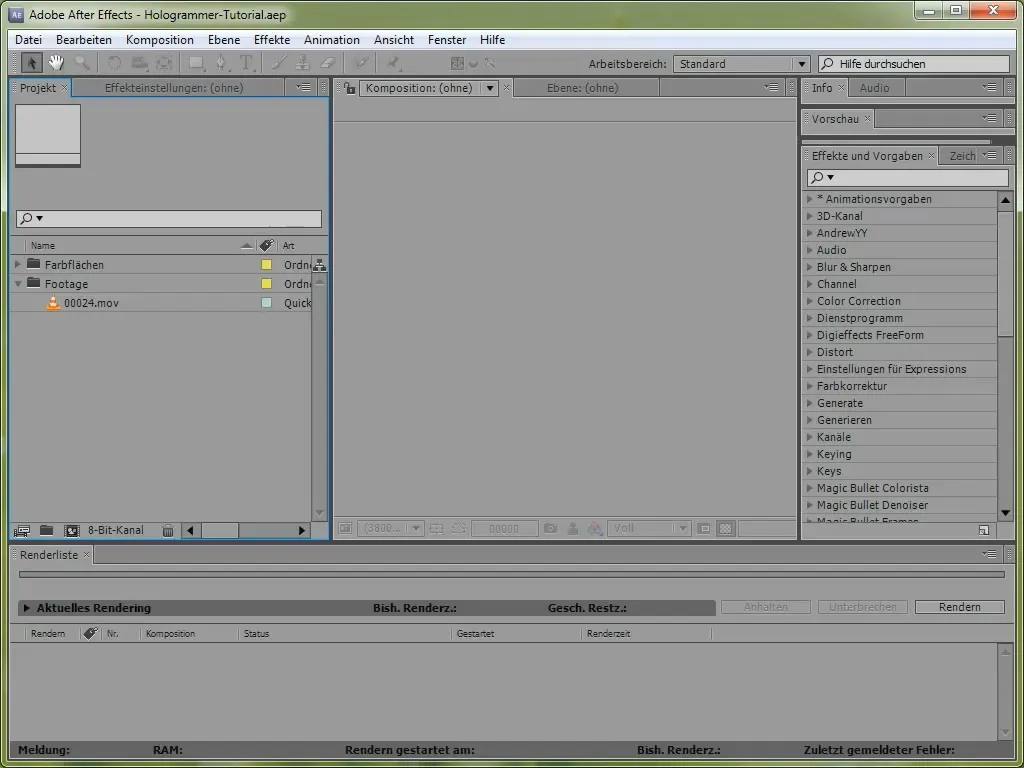
Zde již vidíte, že jsme pracovali s green-screen deskou. To je výchozí bod pro naši náhradu obrazovky. Ujistěte se, že zachycujete pouze část obrazovky, kterou chcete nahradit.
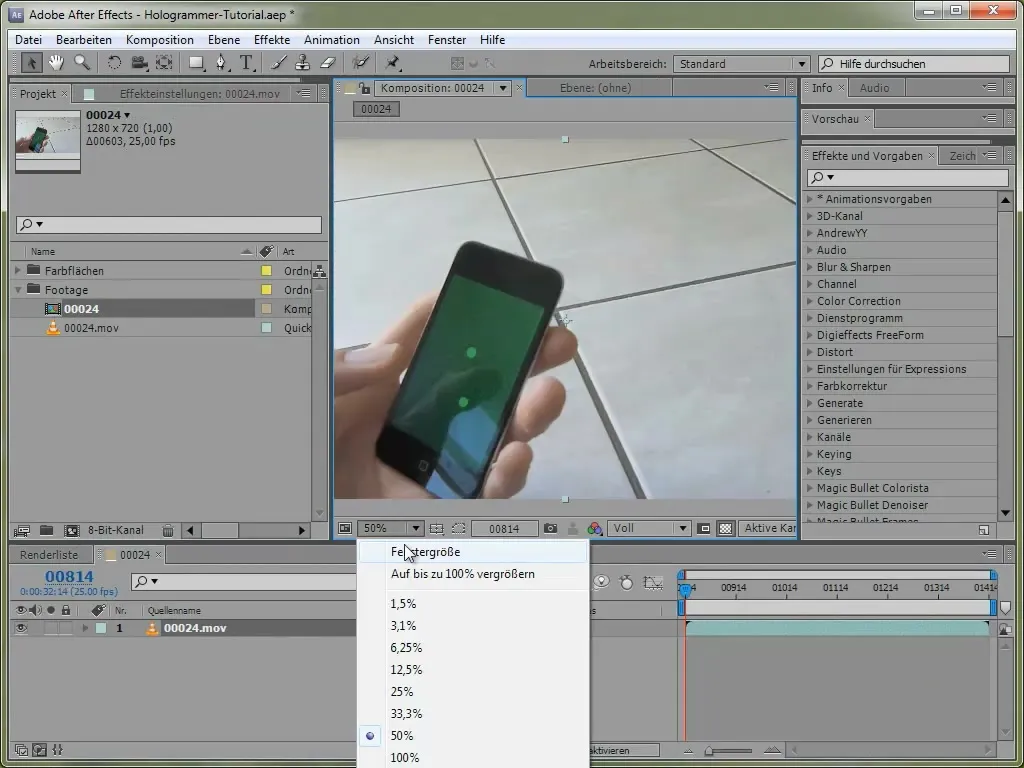
Krok 2: Vytvoření green-screen desky
Vytvořte green-screen desku pro iPod, kterou používáte v nahrávce. K tomu budete potřebovat přední pohled na screenshot iPhone rozhraní, který můžete načíst a upravit v Photoshopu.
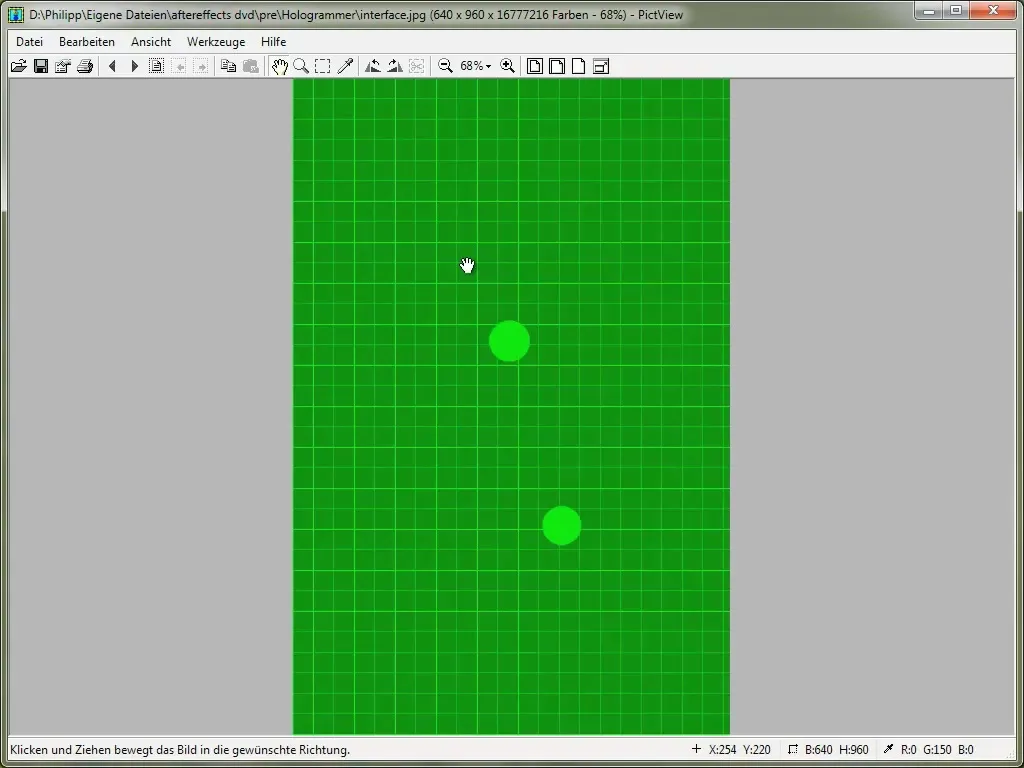
Vaše deska by měla obsahovat jasný pohled na obrazovku a různé značkovací body, které vám pomohou při sledování.
Krok 3: Sledování obrazovky v Mocha
Spusťte Mocha a načtěte svůj záznam. Důležité je pochopit, že Mocha vám pomáhá při sledování objektů, které jsou zakryty jinými objekty, jako je v tomto případě váš palec.
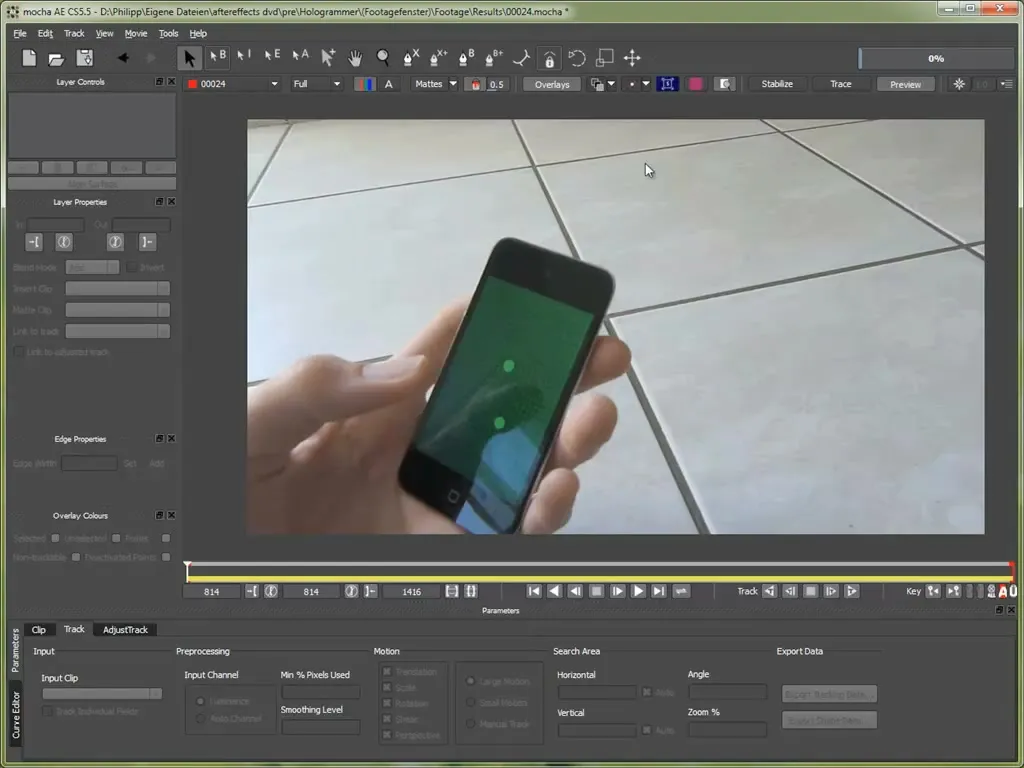
Nyní byste měli nastavit pracovní prostor v Mocha tak, aby zachycoval pouze viditelnou část obrazovky. Nastavte outpoint na místo, kde obrazovka již není viditelná.
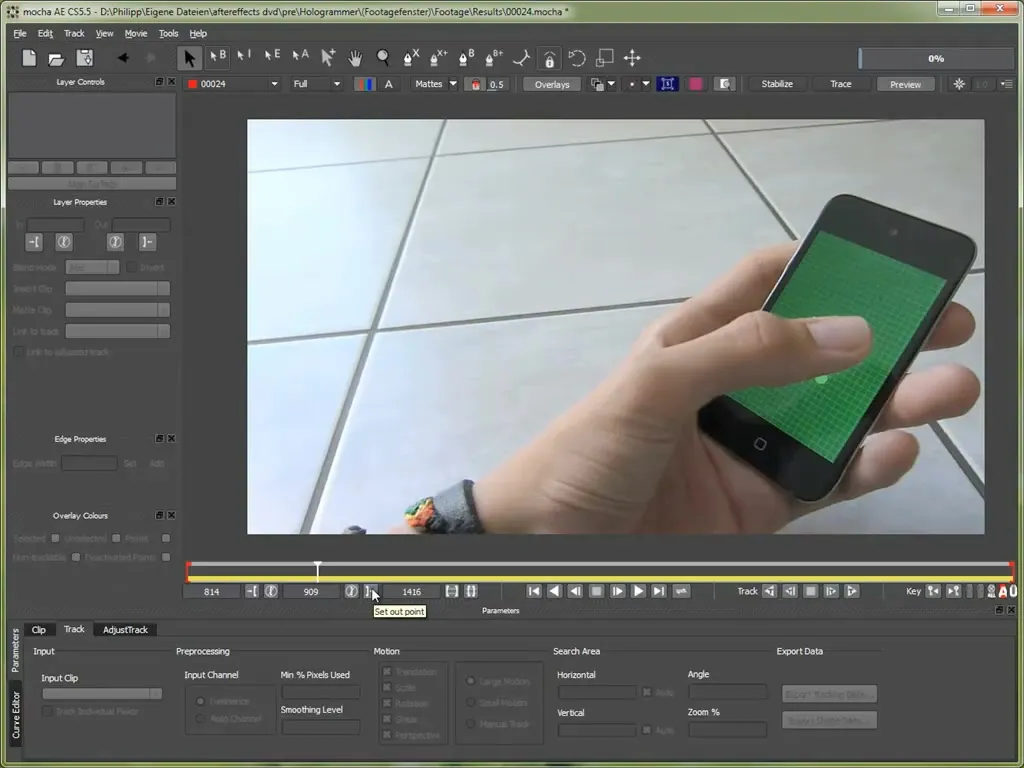
Krok 4: Ignorování palce při sledování
Aby Mocha mohla správně sledovat pohyb obrazovky, přidejte nový X Spline, který pokrývá palec. To umožní Mocha ignorovat toto místo při pohybu.
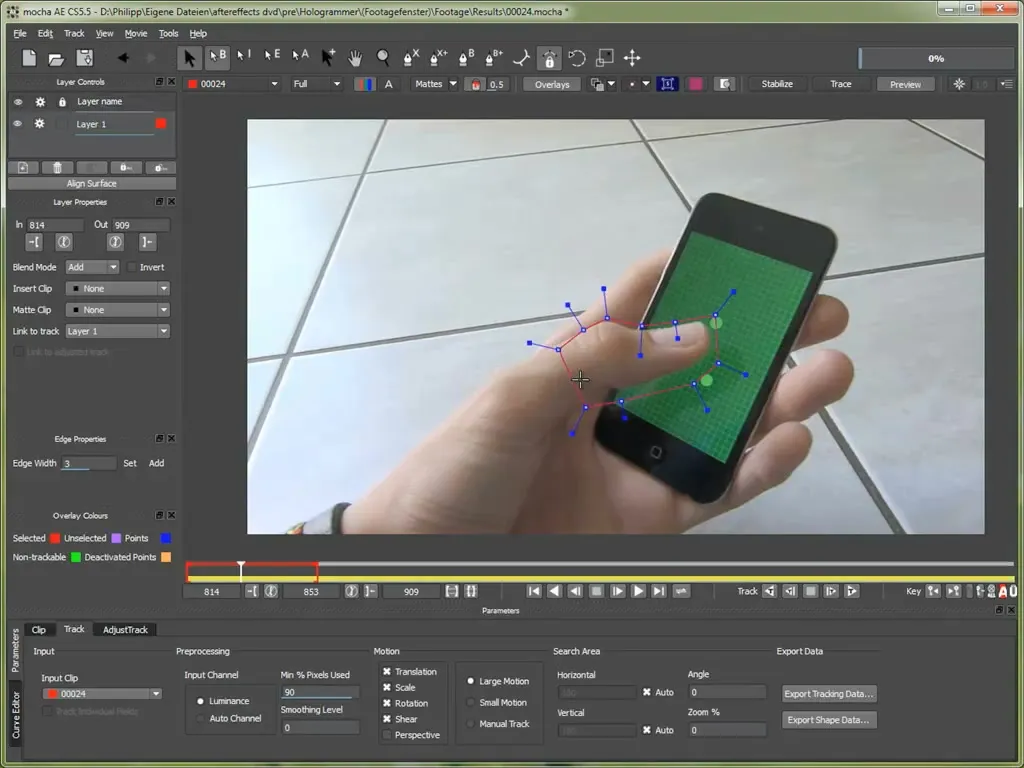
Pokračujte ve sledování, dokud si nebudete jisti, že Mocha úspěšně ignoruje palec.
Krok 5: Vytvoření sledovacích masek
Teď, když jste úspěšně sledovali vrstvu s palcem, vytvořte novou masku pro sledování pro pozadí, která bude používat data pro vytvoření nové obrazovky.
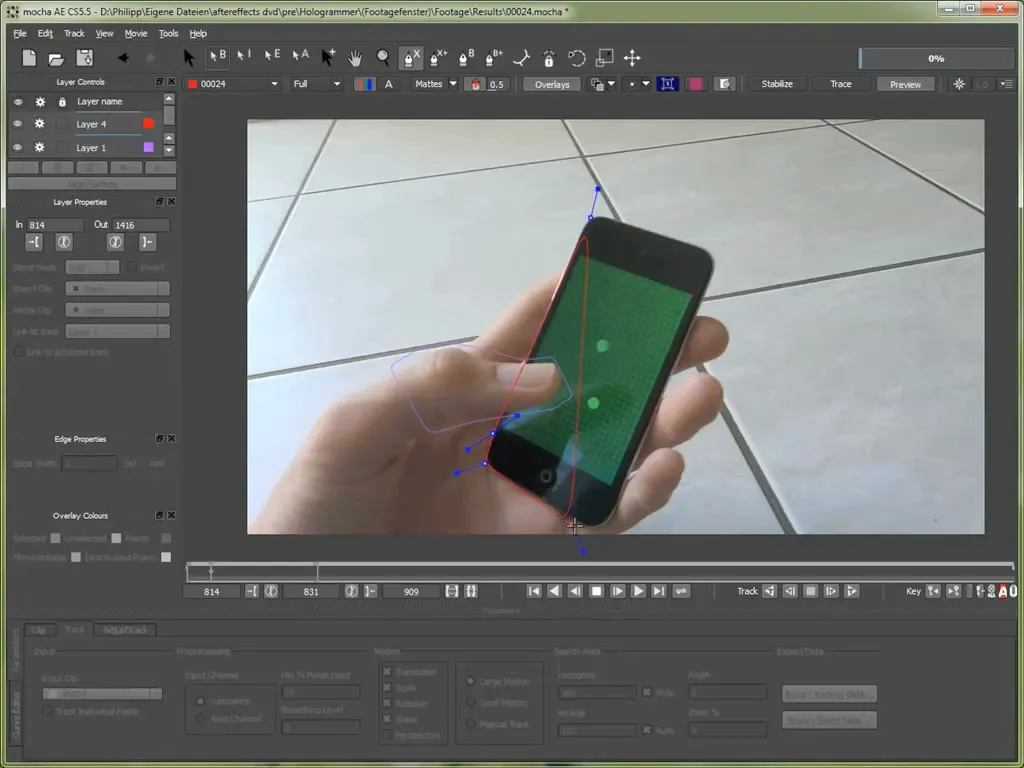
Všimněte si, že vrstvy jsou správně uspořádány, aby se předešlo nedorozuměním při sledování.
Krok 6: Export sledovacích dat
Exportujte sledovací data z Mocha a použijte možnost „Cornerpin only“. Vložte data do nové barevné plochy, kterou jste předtím vytvořili v After Effects.
Ujistěte se, že jsou sledovací data správně umístěna na barevné ploše, aby se zajistila přesná náhrada obrazovky.
Krok 7: Aplikace efektu EP Track
Nyní, když máte sledovací data, aplikujte můj custom efekt EP Track. Tento efekt je navržen tak, aby vám pomohl s přesným sledováním.

Manuálně umístěte rohové body barevné plochy tak, aby přesně ležely na požadované obrazovce.
Krok 8: Úpravy keyframů
Projděte keyframy a ujistěte se, že pohyb při sledování je vnímán správně. Tato jemná úprava je nezbytná pro realistický vzhled.
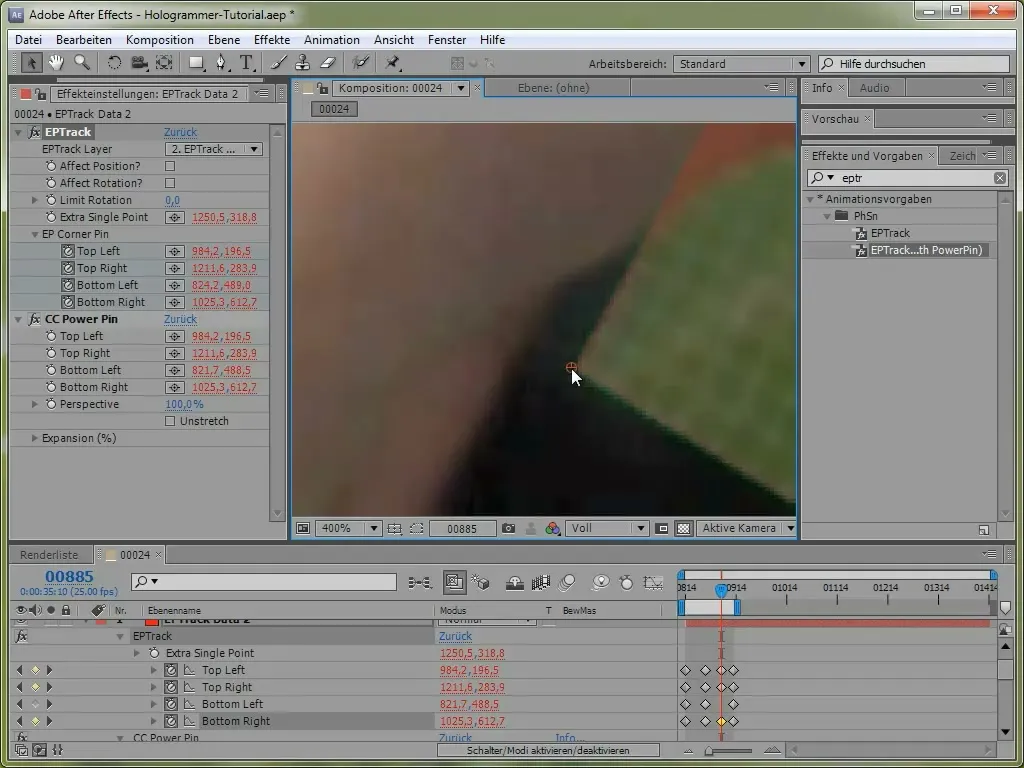
Aktivujte RAM náhled, abyste se ujistili, že všechno funguje hladce a že můžete požadovanou scénu vidět v reálném čase.
Krok 9: Přidání šedé oblasti pro lepší integraci
Aby se vytvořil věrohodný design, přidejte šedou oblast kolem obrazovky. To podpoří vizuální oddělení mezi obrazovkou a zbytkem scény.
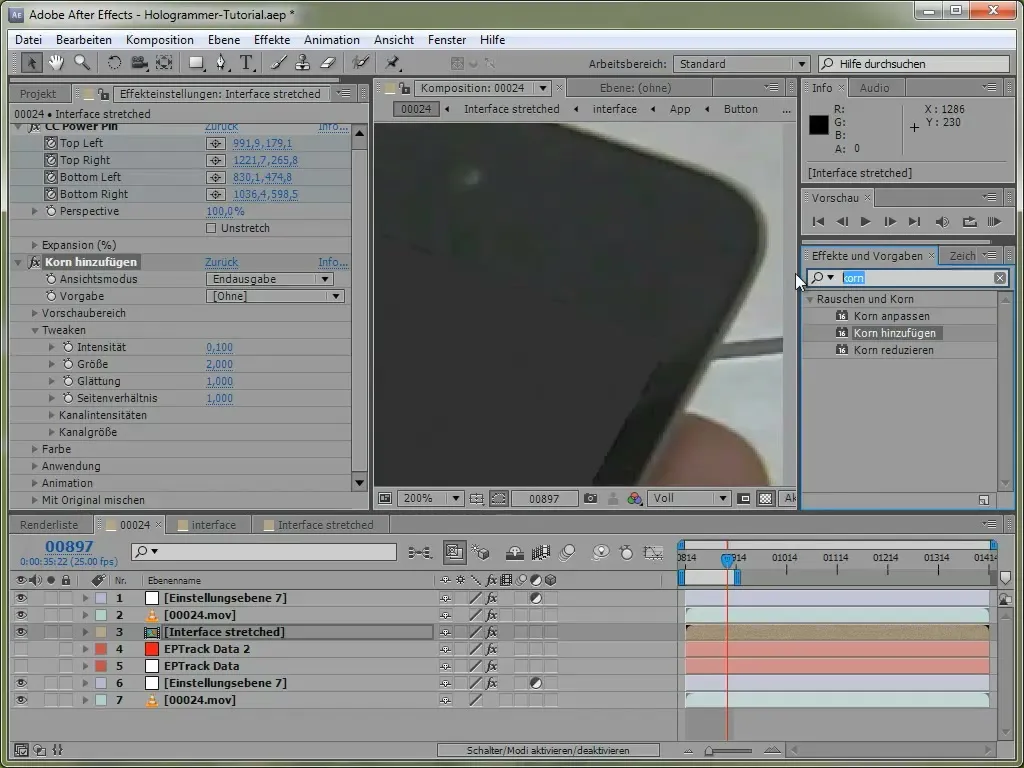
Krok 10: Konečná nastavení renderování
Než renderujete konečné video, zkontrolujte všechny efekty a animace. Ujistěte se, že je palec realisticky umístěn před obrazovkou a že jsou všechny animace dobře synchronizovány.
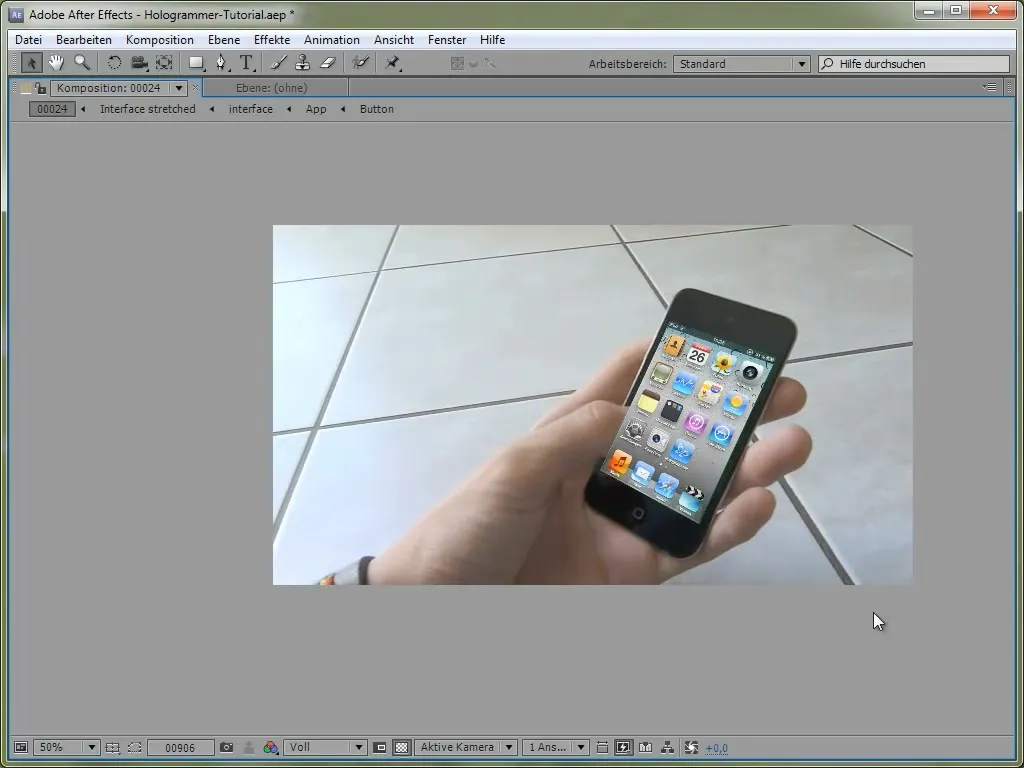
Pokud je vše v pořádku, udělejte finální RAM náhled a ujistěte se, že všechno funguje správně.
Souhrn – Hologramové efekty v After Effects
V tomto návodu jste se naučili, jak nahradit obrazovku charakteristickými hologramovými efekty v After Effects. Od importu záznamu přes přesné sledování po přidání požadovaných efektů máte nyní nástroje k vytvoření ohromujících vizuálních efektů.
Často kladené dotazy
Jak vytvořím green-screen desku?Použijte zelený materiál nebo vytvořte vhodnou scénu pro usnadnění sledování.
Proč bych měl používat Mocha pro sledování?Mocha umožňuje přesnější sledování, zejména u zakrytých objektů nebo složitých pohybů.
Co je to efekt EP Track?Je to custom efekt, který zlepšuje sledovatelnost v After Effects a zajišťuje realistické hologramové efekty.


